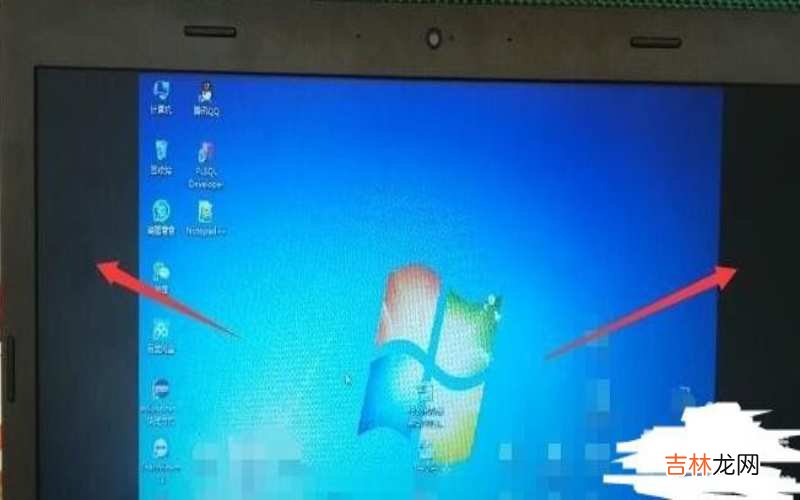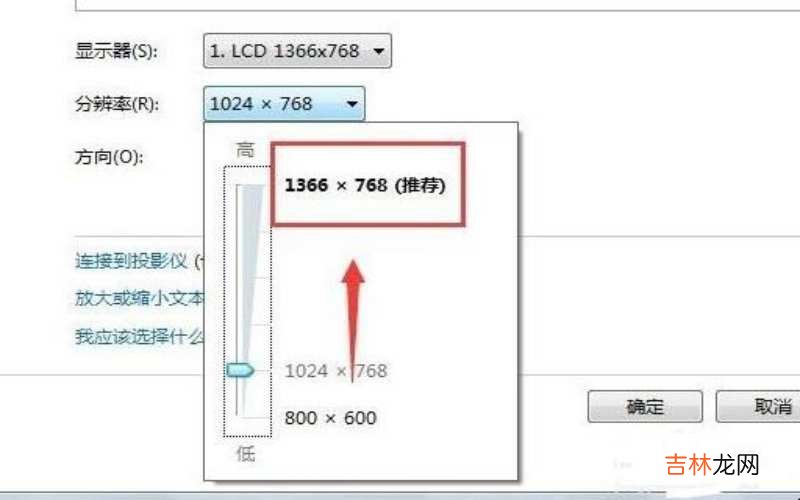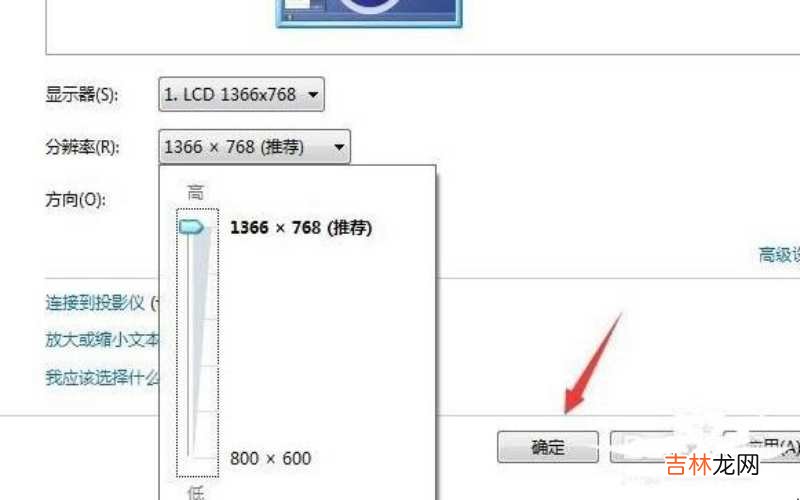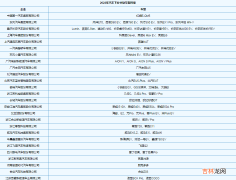有网友问电脑两边黑屏怎么办?

文章插图
电脑两边黑屏怎么办第一、电脑两边黑屏,是分辨率设置的问题,如下图所示,下面一步一步教你恢复电脑屏幕;
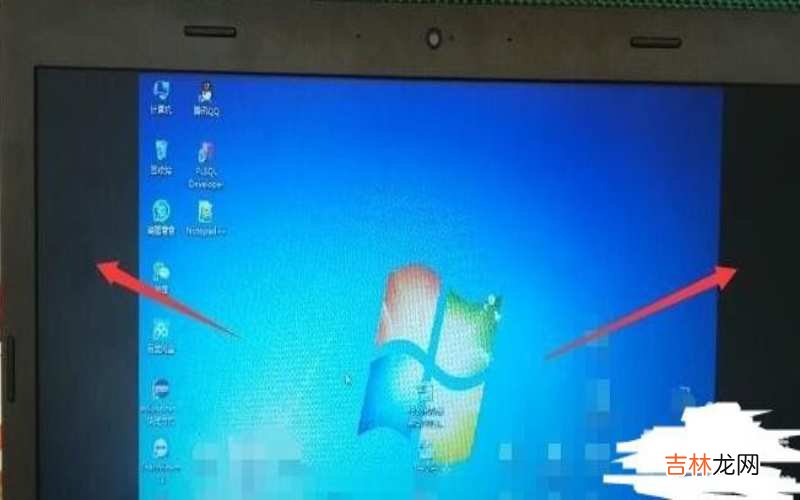
文章插图
电脑两边黑屏怎么办第二、首先,在电脑中找到“计算机”;

文章插图
电脑两边黑屏怎么办第三、打开“计算机”之后,找到“打开控制面板”;

文章插图
电脑两边黑屏怎么办第四、打开控制面板之后,找到“外观”,如下图所示;

文章插图
电脑两边黑屏怎么办第五、打开“外观”,在显示下面,找到“调整屏幕分辨率”;

文章插图
电脑两边黑屏怎么办第六、打开“调整屏幕分辨率”,点击分辨率右边的下拉框;

文章插图
电脑两边黑屏怎么办第七、将屏幕的分辨率,调整到推荐的数值;
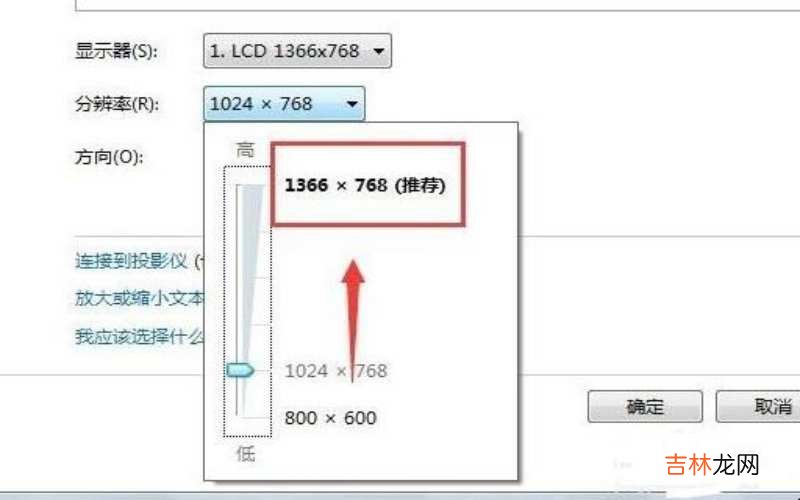
文章插图
电脑两边黑屏怎么办第八、调整完成之后,单击“确定”按钮,保存分辨率更改设置,电脑屏幕恢复 。
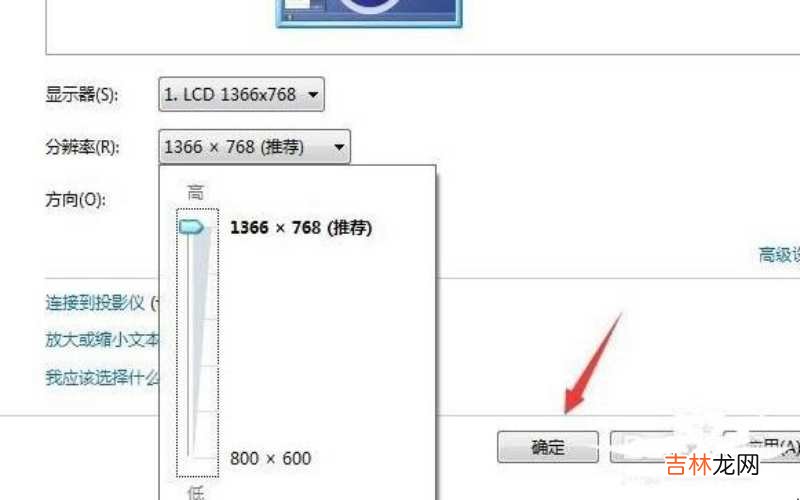
文章插图
电脑两边黑屏怎么办【电脑两边黑屏怎么办?】关于电脑两边黑屏怎么办的相关内容就介绍到这里了 。
经验总结扩展阅读
-
2022年9月17日立墓碑吉日一览表 2022年9月17日是立墓碑吉日吗
-
-
-
壶铃 长胖显壮怎么办?刘亦菲暴瘦10斤显苗条,3个方法很有效
-
肌肤美女明星王楚然高清写真美图,雪肤玉貌,仙气飘飘
-
2022汽车下乡补贴价格表 2022年汽车下乡补贴车型目录
-
.NET周报【11月第1期 2022-11-07】
-
-
-
作者:黎荔婆媳矛盾为什么是千古难题?与中国家庭的轮回机制有关。|婆媳矛盾为什么是千古难题?
-
-
2022年11月18日适合请佛吗 2022年11月18日请佛好不好
-
短发 64岁肖雄告诉我们:女人老了不穿老年装,短发烫卷,能优雅能老
-
-
-
手机通话记录删除了怎么恢复 手机通话记录删除了恢复的方法
-
-
街拍|街拍:大波浪卷发小姐姐,一身潮流时尚衣装,女神范十足
-
-